

Le modalità multitasking Slide Over e Split View per iPad semplificano il lavoro con più app contemporaneamente. iPadOS porta i tuoi flussi di lavoro di produttività a un altro livello permettendoti di passare rapidamente tra le app Slide Over utilizzate di recente, cosa impossibile in iOS 12 e versioni precedenti del sistema operativo mobile di Apple.
Questo nuovo miglioramento multitasking richiede iPadOS.
Con questa funzione, i proprietari di iPad possono fare cose come comporre un'e-mail mentre visualizzano la possibilità di accedere a più app, come Messaggi o Calendario, con un semplice tocco.

Craig Federighi, Senior Vice President of Software Engineering di Apple, ha dimostrato le principali funzionalità di iPadOS durante il keynote talk del 3 giugno, tenutosi al San Jose McEnery Convention Center di San Jose, in California, che ha dato il via alla Worldwide Developers Conference 2019.
TUTORIAL: Come disabilitare Slide Over e Split View multitasking su iPad
Tieni presente che Slide Over supporta qualsiasi modello di iPad Pro, iPad di quinta generazione e versioni successive, iPad Air e versioni successive e iPad mini 2 e versioni successive. Prima di arrivare, assicurati di guardare il nostro video dettagliato pratico di tutti i nuovi gesti e modalità di selezione del testo nel sistema operativo iPad integrato.
Iscriviti a iDownloadBlog su YouTube
Segui insieme a iDB mentre ti insegniamo come aggiungere più app alla modalità multitasking Slide Over in iPadOS, oltre a passare facilmente tra le app Slide Over.
Come passare da un'applicazione Slide Over su iPad
Scorri le diapositive davanti a qualsiasi app aperta, anche su due app aperte in modalità multitasking con visualizzazione divisa affiancata.
In iPadOS, Slide Over ricorda le app utilizzate di recente.
Come in precedenza, è possibile trascinare un'app dal Dock per effettuare uno scorrimento. In iPadOS, tuttavia, puoi trascinare un'altra app su una vista Slide Over attiva per sostituire l'app Slide Over corrente, quindi passare facilmente tra le app Slide Over in due modi diversi.
Passa da una app all'altra: il metodo di cambio app
Esegui questa operazione per ottenere una visualizzazione simile a un commutatore di app di tutte le app Slide Over utilizzate di recente:
1) Primo, scorrere a sinistra dal bordo destro del display per mostrare l'interfaccia Slide Over.
2) Adesso scorrere verso l'alto dal bordo inferiore della vista Scorri, quindi tieni il dito a metà fino a quando non viene visualizzato lo switcher dell'app Slide Over.
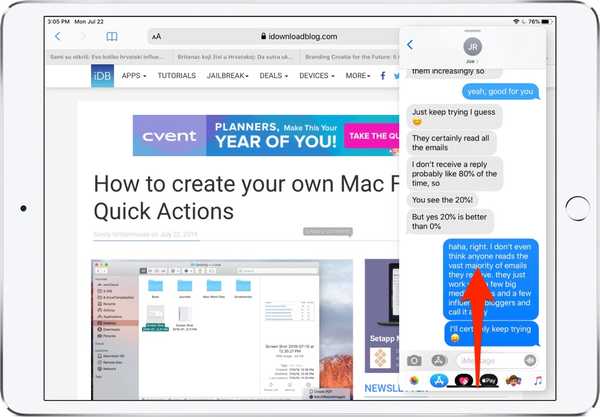
Scorri verso l'alto dall'indicatore Home in basso per accedere al selettore di app per le tue app recenti.
3) Infine, scorrere verso destra per accedere a un'altra app Slide Over, quindi toccare la sua miniatura per aprirla.
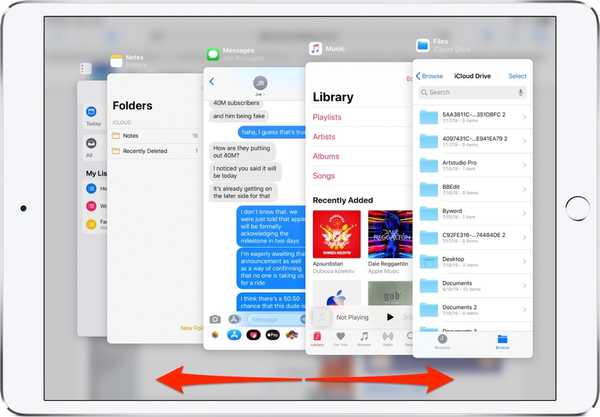
iPadOS ti consente di visualizzare e aprire rapidamente le tue app Slide Over recenti.
Ma c'è un metodo ancora più semplice per passare rapidamente tra le app Slide Over.
Passa tra le app Slide Over: il metodo dell'indicatore Home
Esiste un modo ancora più semplice per passare da un'applicazione Slide Over:
1) Primo, scorrere a sinistra dal bordo destro del display per mostrare l'interfaccia Slide Over.
2) Adesso scorrere lungo l'indicatore Home si trova sul bordo inferiore dell'interfaccia Slide Over per passare rapidamente tra le app Slide Over utilizzate in precedenza.
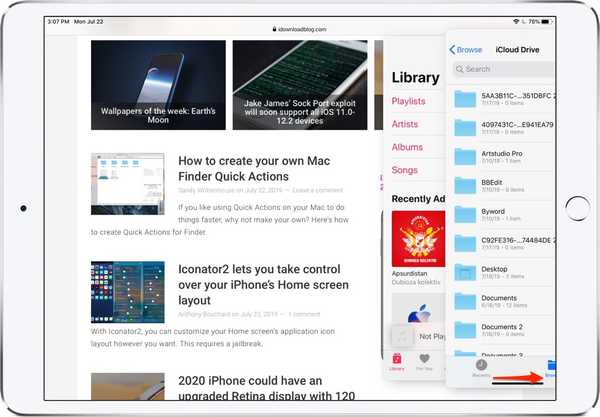
Scorri lungo l'indicatore Home per passare tra le app Slide Over utilizzate in precedenza.
E questo è tutto ciò che c'è da sapere sui miglioramenti di Slide Over in iPadOS.
Riassumendo tutto
Slide Over in iPadOS è un modo estremamente utile per eseguire il multitasking su un dispositivo mobile.
Mi è sempre piaciuta quella modalità perché mi consente di visualizzare rapidamente un'app come Messaggi in vista, rispondere a un messaggio o gestire qualsiasi cosa debba essere gestita e scorrere rapidamente fuori dalla vista per continuare senza interruzioni da dove avevo interrotto. Poiché Slide Over in iOS 12 e versioni precedenti non supportava più app, non la usavo tanto quanto volevo.
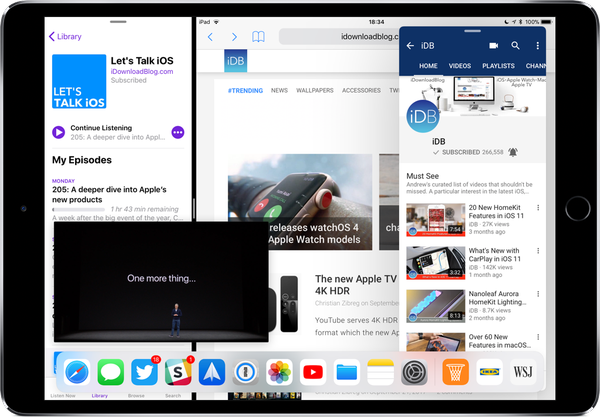
Scorri verso l'alto, Dividi vista e Picture-in-Picture - tutti sullo stesso schermo.
Con iPadOS, posso avere diverse app Slide Over a portata di mano e passare rapidamente da una all'altra usando i gesti familiari, senza bisogno di imparare nulla di nuovo. E se il tuo tablet è dotato di hardware moderno, puoi anche fare cose come lavorare su un'app in Slide Over, avere due app in modalità Split Screen divisa e guardare un film o utilizzare FaceTime in modalità immagine nell'immagine.
Compatibilità iPadOS
iPadOS è compatibile con questi iPad:
- IPad Pro da 12,9 pollici
- IPad Pro da 11 pollici
- IPad Pro da 10,5 pollici
- IPad Pro da 9,7 pollici
- iPad (6a generazione)
- iPad (5a generazione)
- iPad mini (5a generazione)
- iPad mini 4
- iPad Air (3a generazione)
- iPad Air 2
Guarda la nostra panoramica video dei nuovi aggiornamenti solo per iPad incorporati di seguito.
Iscriviti a iDownloadBlog su YouTube
Per ulteriori informazioni, leggi il comunicato stampa di Apple o visita apple.com/ipados/ipados-preview.
Ho bisogno di aiuto? Chiedi a iDB!
Se ti piace questo tutorial, passalo ai tuoi amici e lascia un commento qui sotto.
Rimasto bloccato? Non sei sicuro di come eseguire determinate operazioni sul tuo dispositivo Apple? Facci sapere tramite [email protected] e un futuro tutorial potrebbe fornire una soluzione.
Invia i tuoi suggerimenti pratici tramite [email protected].











